반응형
구글 스프레드시트 틀고정 하기(행고정)
문서 관리할때 회사에서 구글 스프레드시트로 공유를 많이 한다. 같이 수정할 수 있기 때문이다. 엑셀이랑 비슷한 기능도 많아서 정말 요긴해서 팀플하는 대학생들도 많이 쓴다. 근데, 틀고정을 안하면 문서가 어지러워질 수 있기 때문에 행 고정까지 해 주는것은 문서정리에서 필수요소이다.
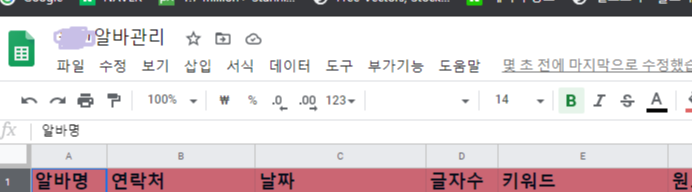
나는 알바생 관리를 구글 스프레드시트로 하고 있는데, 알바명부터 연락처 및 개인정보를 쭉 적어놓고 정렬기능을 사용하려고 했다. 입금이 완료되면 이사님이 직접 체킹을 해주시는 방식이라 이렇게 시트를 공유하여 처리하기로 했다.
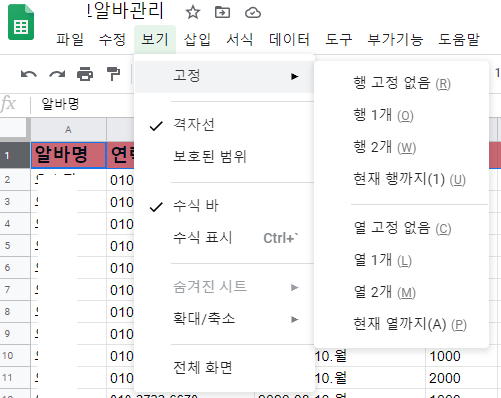
구글 스프레드 상단 메뉴에서 행을 하나 선택해준다. 드래그를 해서 범위를 잡아주면 된다. 옅은 파란색으로 선택이 된것이 보일것이다. 고정 → 행 1개를 눌러주면 된다. (행이 가로줄이다.) 행, 열, 종, 횡이 말이 헷갈릴 수는 있는데 행=가로 라고 보심 될 것이다.

그러면 1번 행이 바로 고정이 된다.
행고정에 필터기능까지 같이 사용해보자
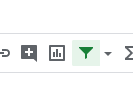
구글 스프레드시트 행고정을 해준 후 필터기능까지 사용해보자. 데이터 → 필터 메뉴로 가도 있다.약간 압정같이 생긴것인데 저것을 눌러서 알바생 이름을 오름차순이나 내림차순, A-Z까지 정렬가능하다. 필터기능이 구글 스프레드시트 행고정 기능이랑 같이 쓰이니 참 쉽다.
문서정리의 꽃은 오름차순이랑 내림차순이지!!
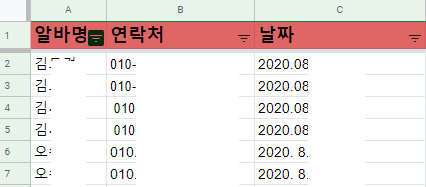
사람이름이나 연락처, 날짜순으로 정렬이 가능하고 행이 동시에 움직인다!! 이로서 문서정리가 끝났다. 여러분도 신입사원이 되면 기능을 적극 활용하여 상사에게 이쁨받아보시길 바란다.
반응형